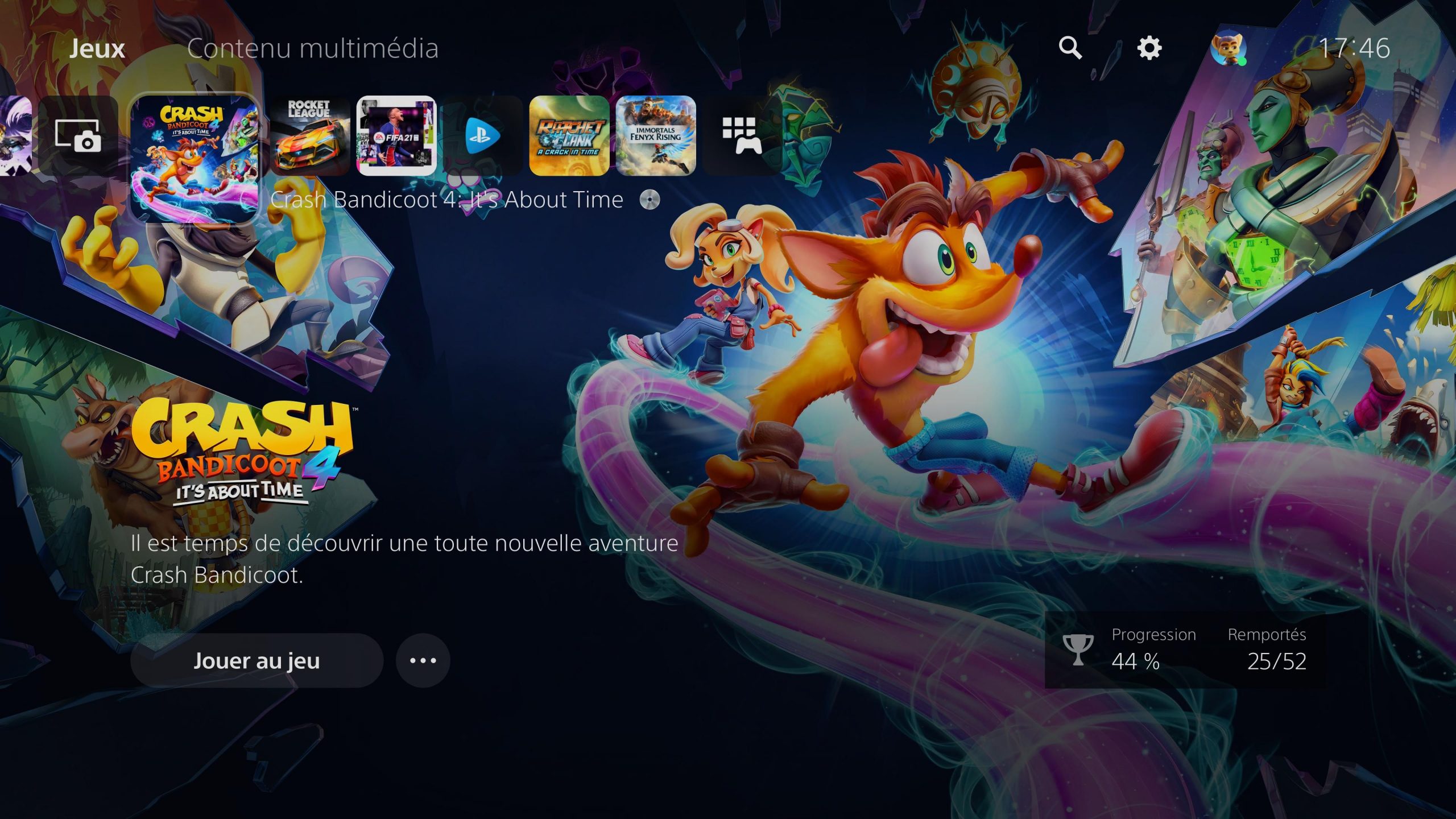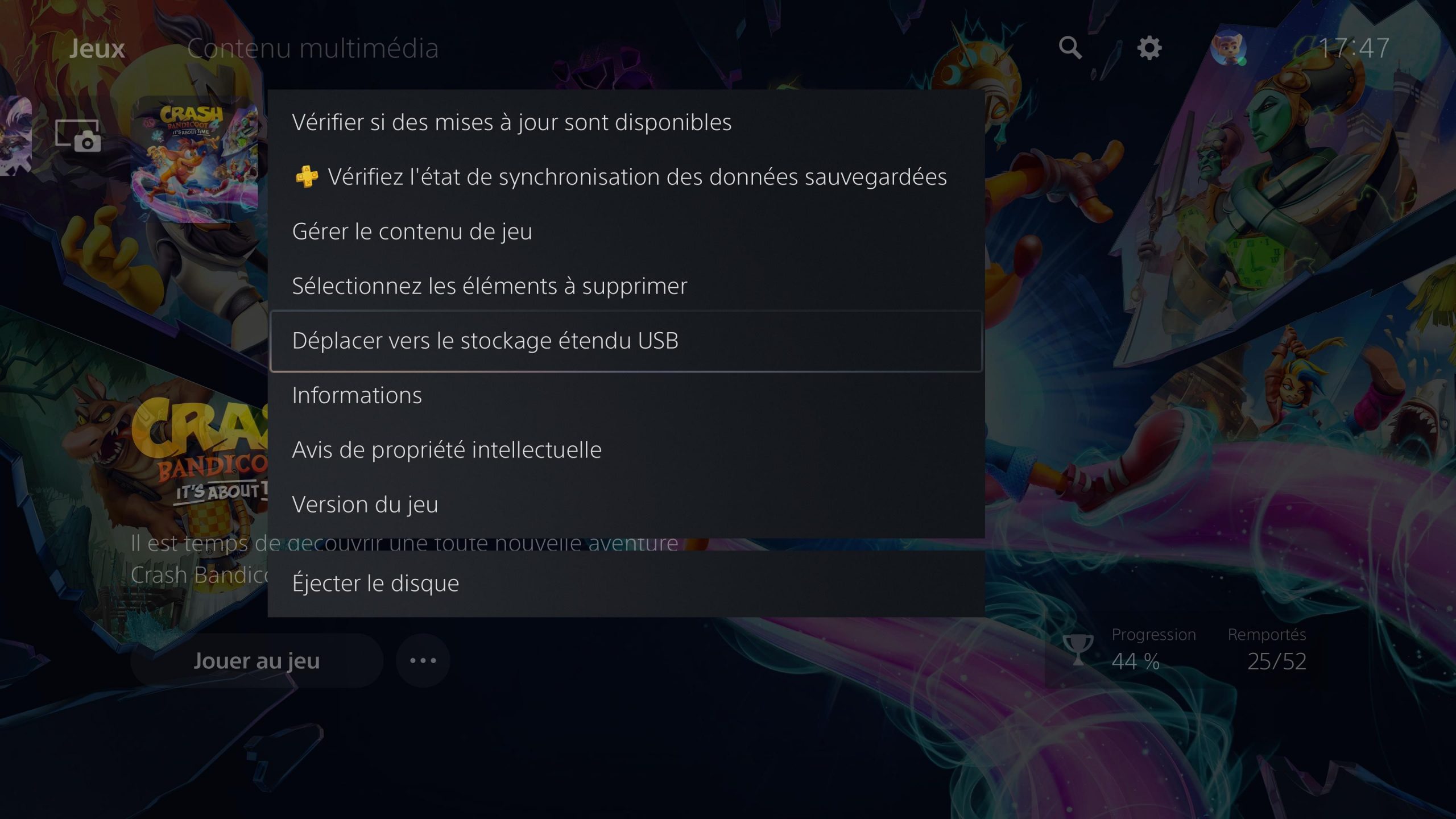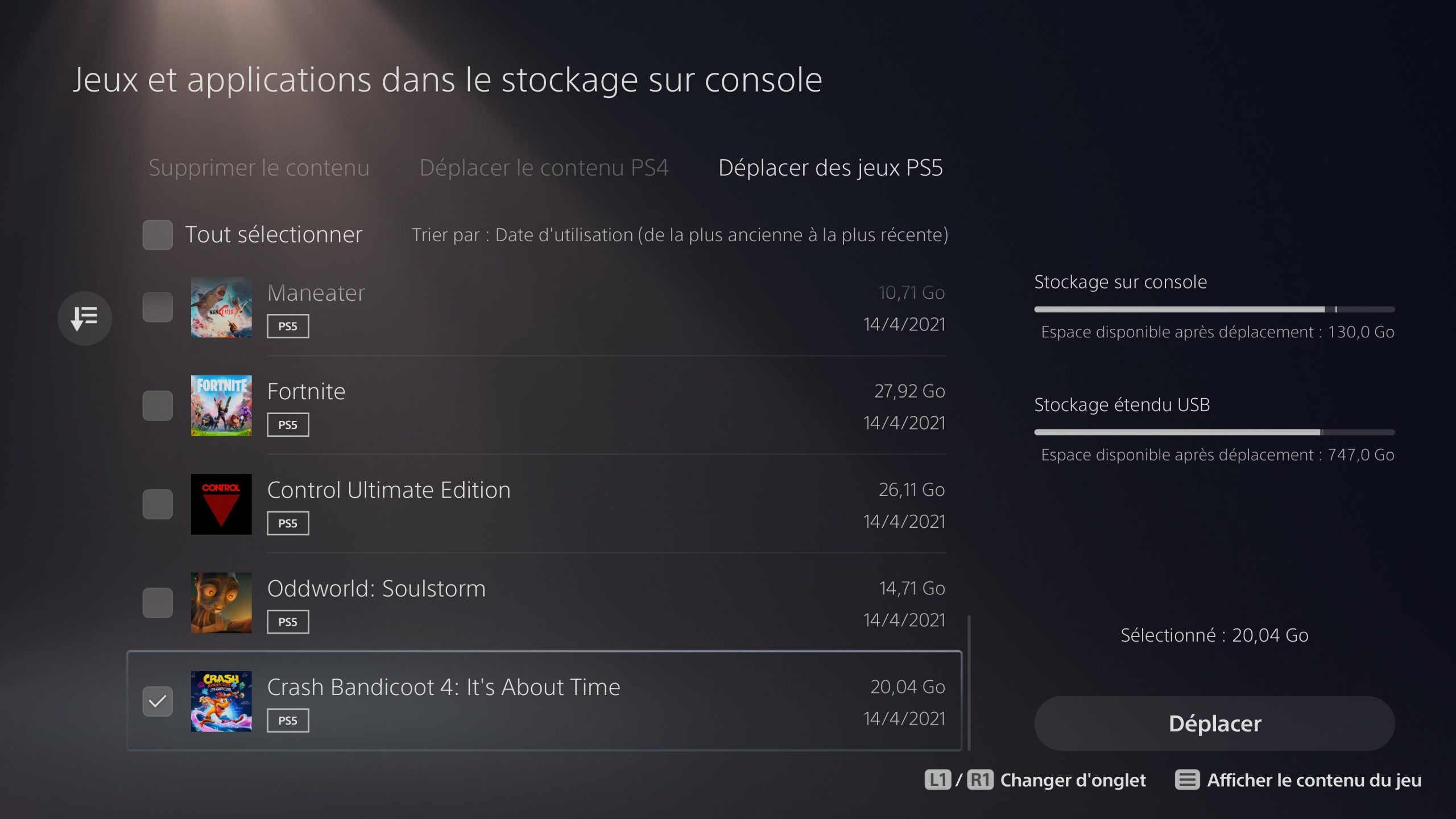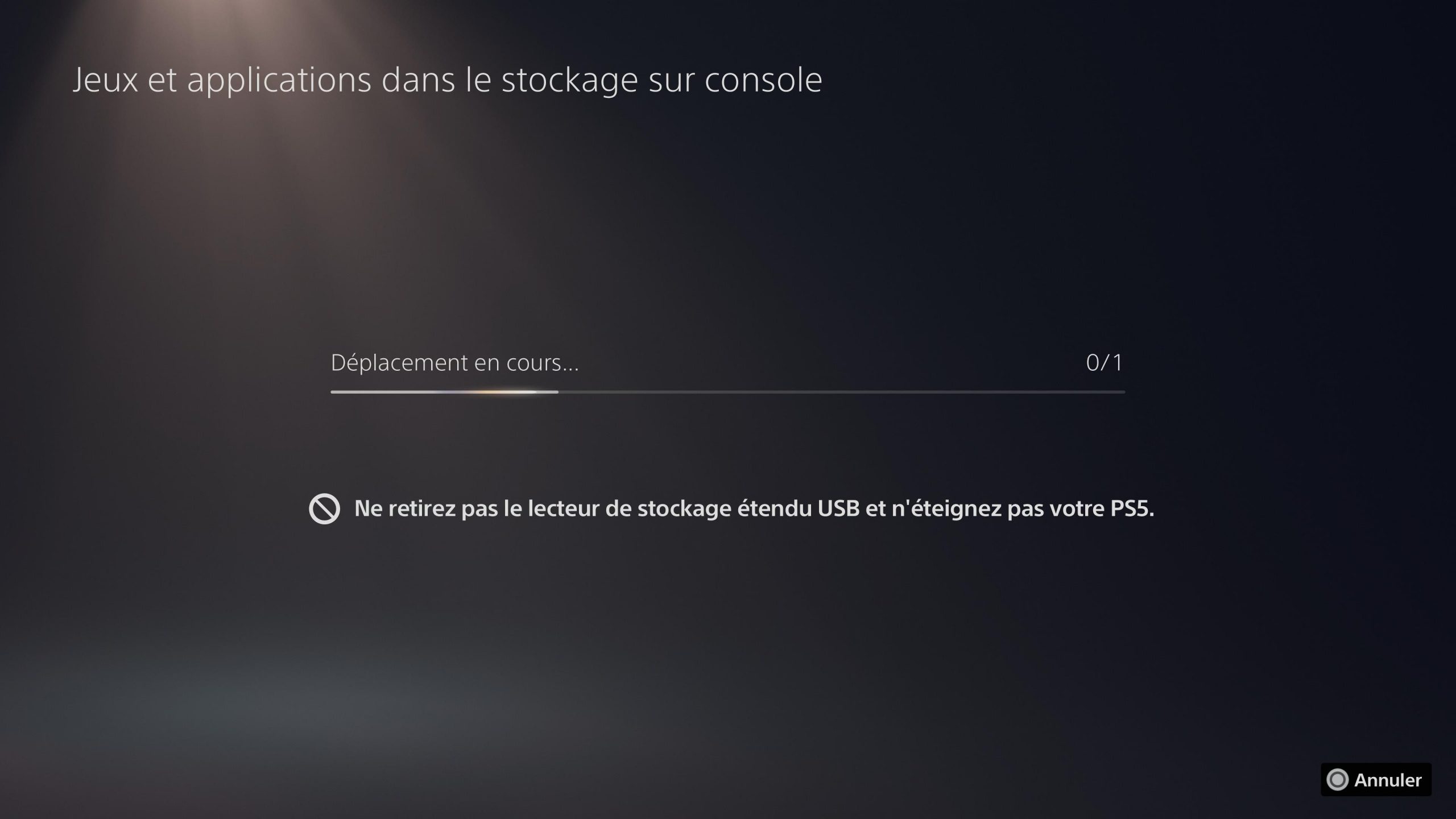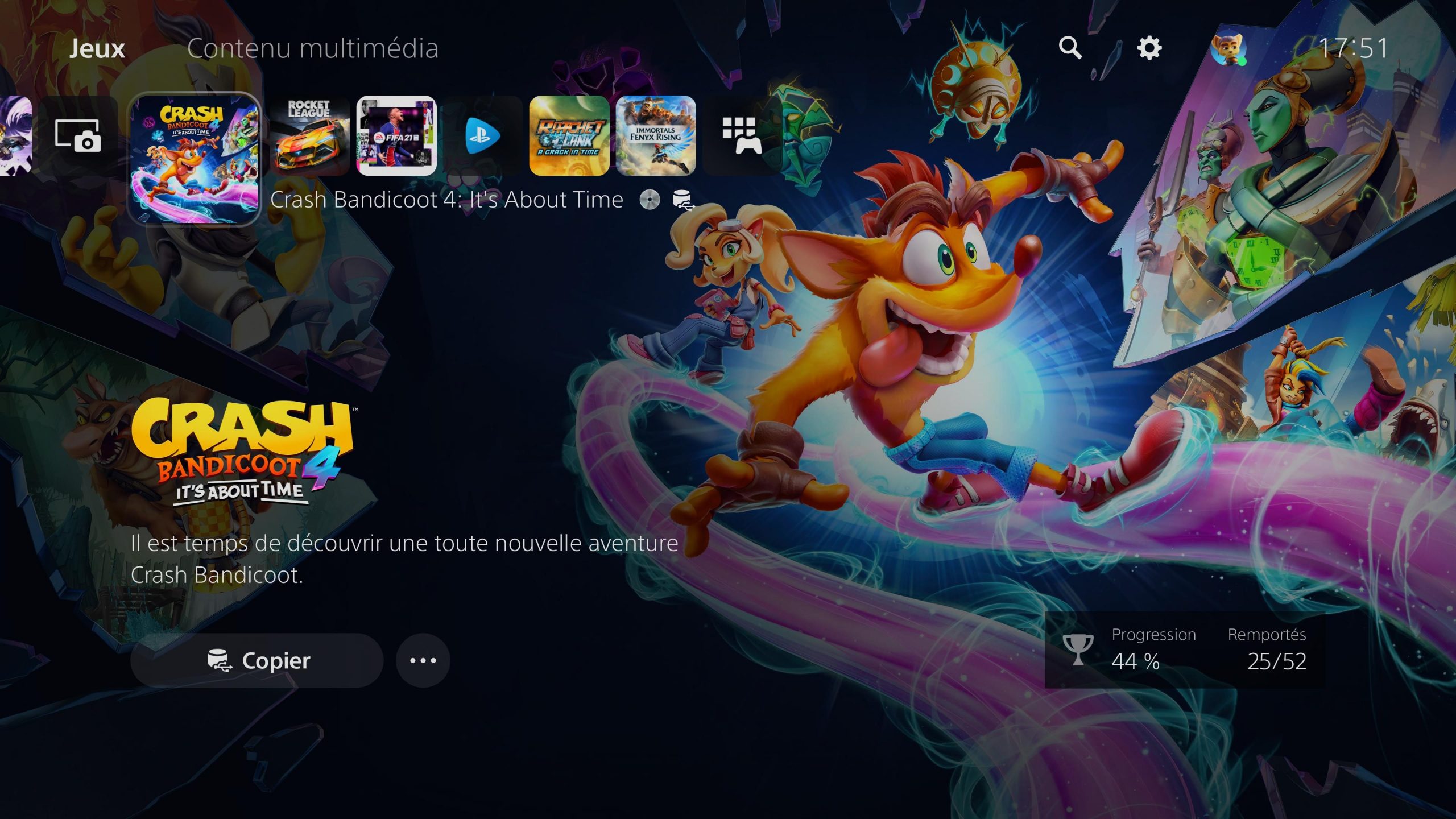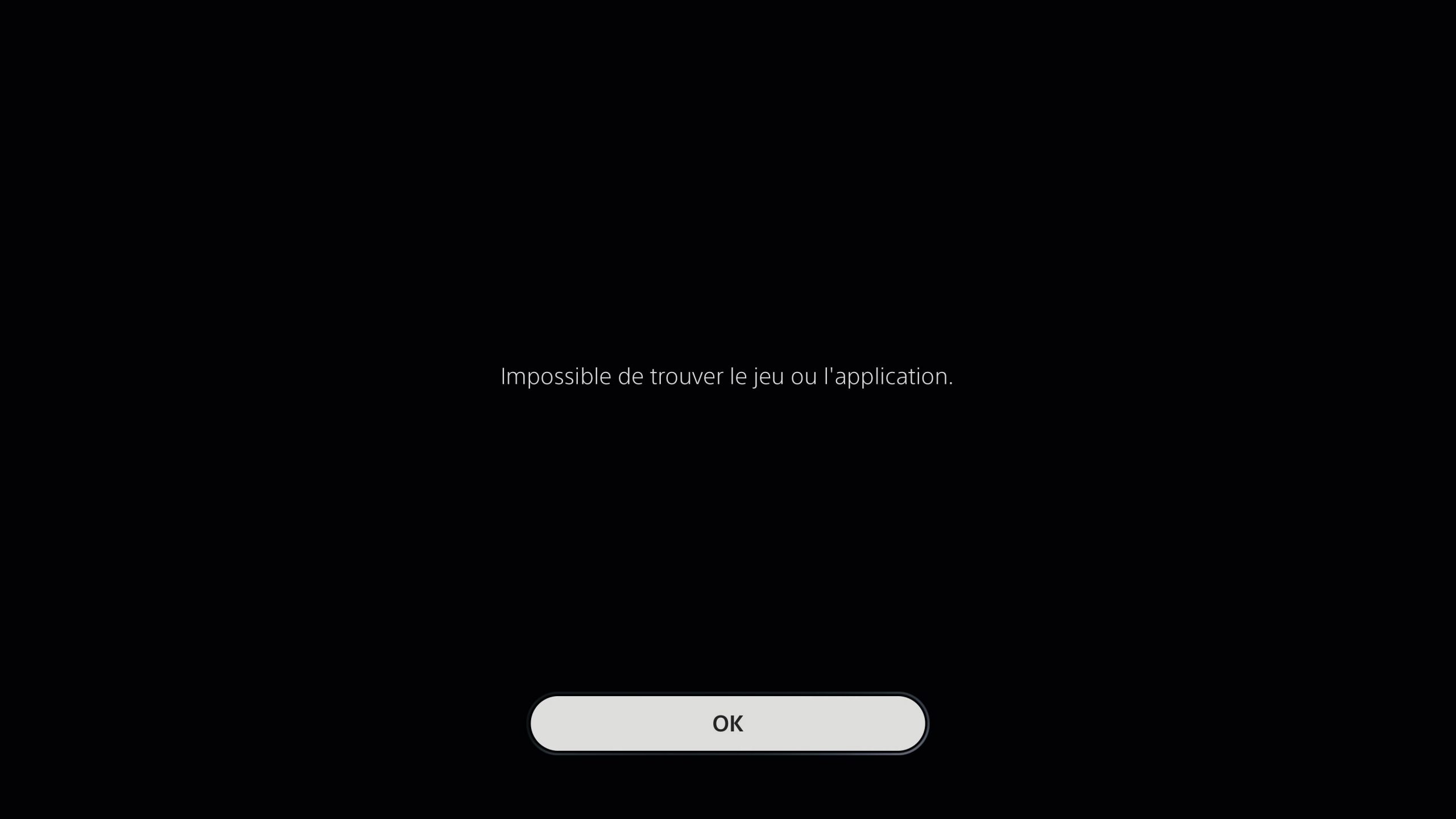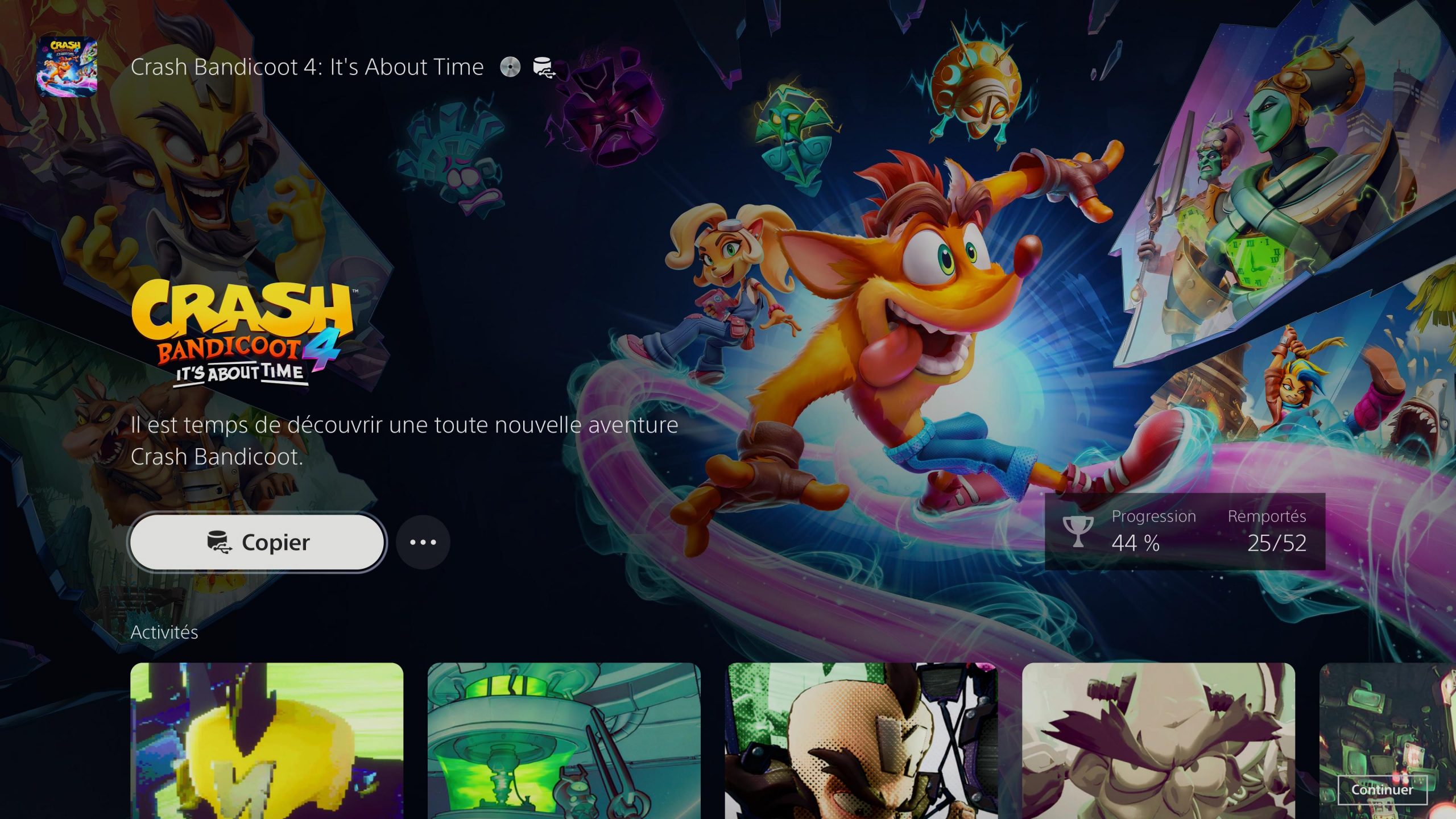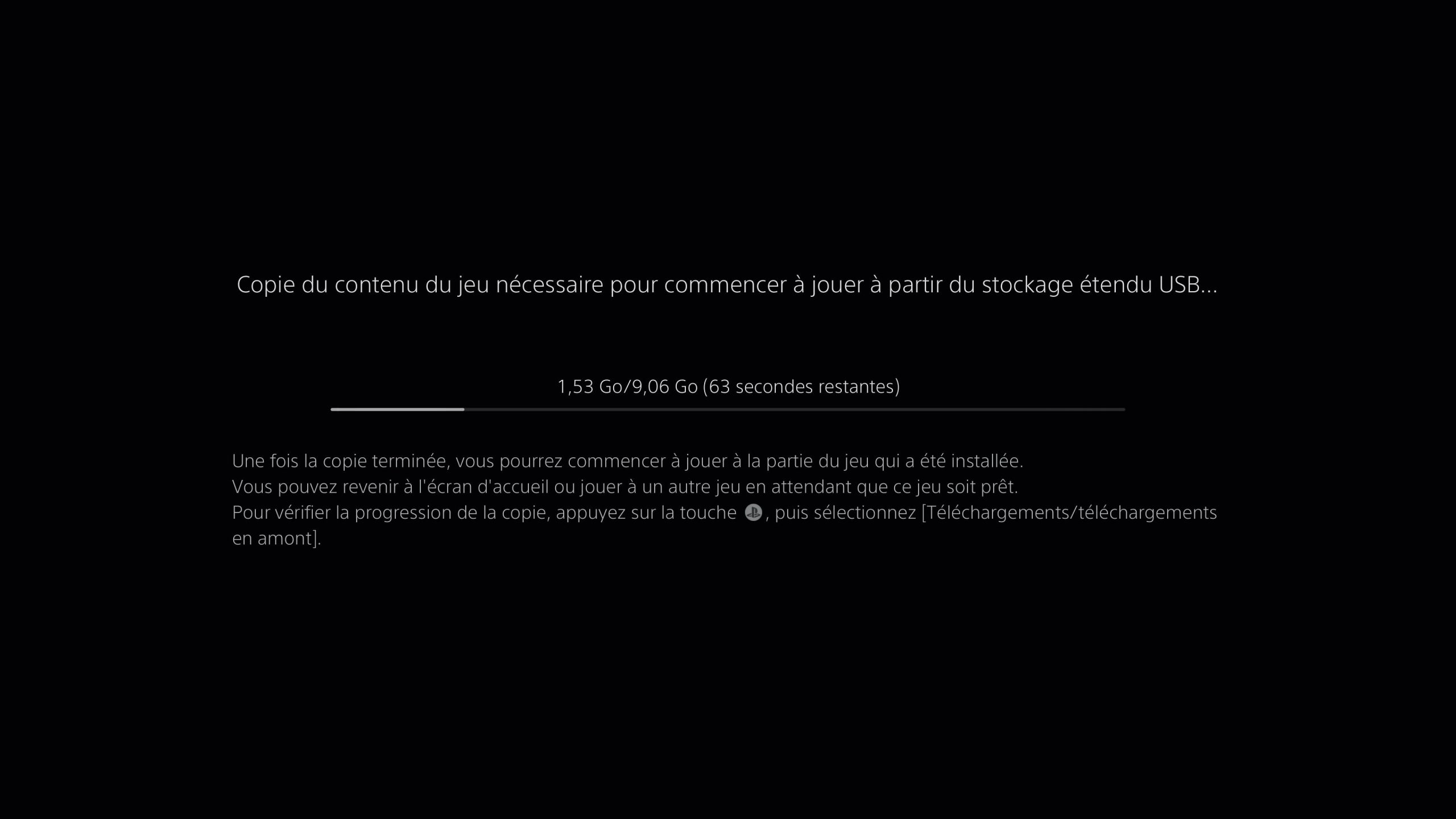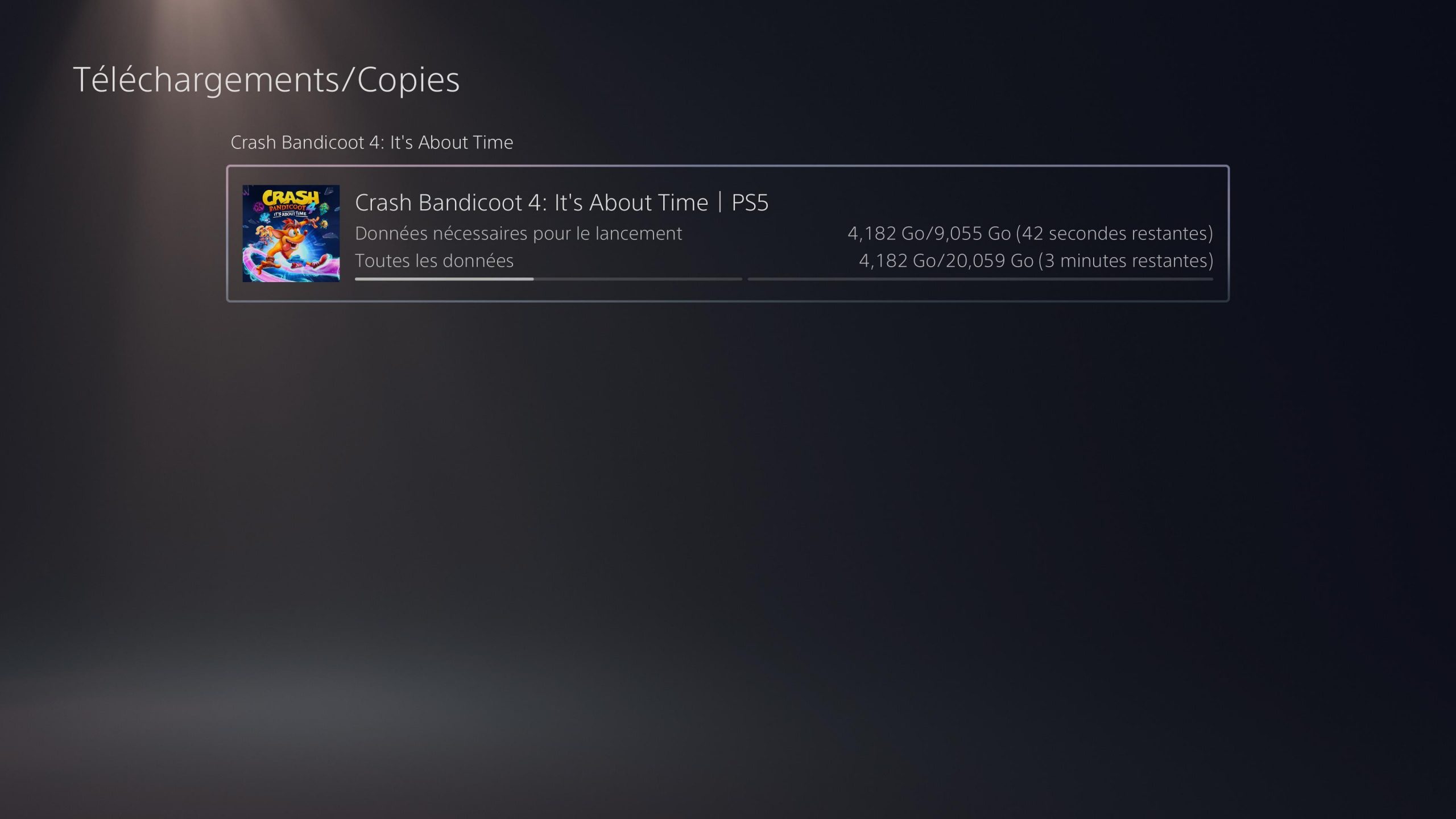- Ce qu’il faut savoir sur le transfert de jeu PS5 sur un support de stockage externe
- Les pré-requis pour transférer un jeu PS5 sur un support de stockage externe
- Comment transférer un jeu PS5 sur un support de stockage externe ?
- Comment transférer du contenu PS5 d’un stockage externe au stockage interne de la console ?
Ce mercredi 14 avril, Sony a déployé sa mise à jour 21.01-03.00.00 pour sa PS5 avec son lot de nouveautés. On y retrouve notamment la possibilité de stocker ses jeux PS5 sur un support de stockage externe pour préserver son SSD. Nous allons donc nous intéresser aux manipulations nécessaires pour déplacer un jeu PS5 sur un support de stockage externe et inversement.
► Retrouvez toutes nos impressions sur la PlayStation 5 à à cette adresse.
► Tous les TUTOS PS5 sont à retrouver sur cette page.
Il s’agissait de l’une des fonctionnalités les plus demandées par les joueurs : le stockage de jeux PS5 sur un support de stockage externe est désormais disponible grâce à la dernière mise à jour. En effet, avec un SSD interne d’une capacité de 825 Go (et moins après le formatage), la question du stockage des contenus multimédia s’est logiquement posée pour les joueurs.
Ce qu’il faut savoir sur le transfert de jeu PS5 sur un support de stockage externe
Suite au déploiement de cette mise à jour, Sony a précisé quelques détails sur le support de stockage approprié pour effectuer la manipulation :
- Votre support de stockage externe doit être à minima de 250 Go et au maximum de 8 To.
- Les SSD et les disques durs mécaniques sont compatibles.
- Il est impossible de brancher plusieurs périphériques externes simultanément.
- Le support de stockage externe doit être certifié USB 3.x (Gen 1, Gen 2 ou Gen 2×2).
- Pour optimiser la vitesse de transfert, connectez votre support de stockage externe à l’arrière de la console via les ports USB-A 3.x Gen 2 ou bien à l’avant sur le port USB-C si votre périphérique est compatible.
- Ne branchez pas votre support de stockage externe sur le port USB-A à l’avant de la console, le débit proposé étant un basique USB 2.0.
Les pré-requis pour transférer un jeu PS5 sur un support de stockage externe
Pour la réalisation de ce tutoriel, vous aurez besoin du matériel suivant :
- Une PS5 Standard ou Digital
- Un support de stockage externe au moins en 3.0 qui respecte la nomenclature indiquée juste au-dessus.
Pour la réalisation de ce tutoriel et pour information, nous avons utilisé un disque dur externe Seagate Game Drive d’une capacité de 4 To. Les débits lors des transferts peuvent varier en fonction de votre périphérique de stockage externe. Dans notre exemple, nous allons transférer le jeu Crash Bandicoot 4 : It’s About Time dans sa version PS5.
Comment transférer un jeu PS5 sur un support de stockage externe ?
Rendez-vous dans le menu d’accueil et placez votre curseur sur un jeu PS5.
Appuyez sur la touche « Options » de votre manette et sélectionnez Déplacer vers le stockage externe USB.
Après un (court) temps de chargement, sélectionnez les jeux que vous souhaitez transférer puis cliquez sur Déplacer.
Patientez le temps de la copie du jeu.
Retournez au menu principal : Votre jeu est stocké sur votre support de stockage externe (pour différencier les jeux stockés sur la console et le support externe, la présence du bouton Copier et de la petite icône de stockage a coté du nom du jeu apparaissent).
Si vous tentez de lancer le jeu alors qu’il est sur un support de stockage externe, un message d’erreur apparaît.
Comment transférer du contenu PS5 d’un stockage externe au stockage interne de la console ?
Rendez-vous sur la page du jeu en question et cliquez sur le bouton Copier.
La copie vers le stockage interne de la console démarre.
Vous pouvez retrouver ce contenu dans l’onglet Téléchargements / Copies.
Une fois la copie achevée, vous pouvez de nouveau relancer votre jeu qui est une nouvelle fois stocké sur votre mémoire interne.
Rappelons que la mise à jour de la PS5 permettant de transférer les jeux sur stockage externe est disponible depuis ce 14 avril. Vous pouvez retrouver l’intégralité des nouveautés de cette mise à jour dans cet article.